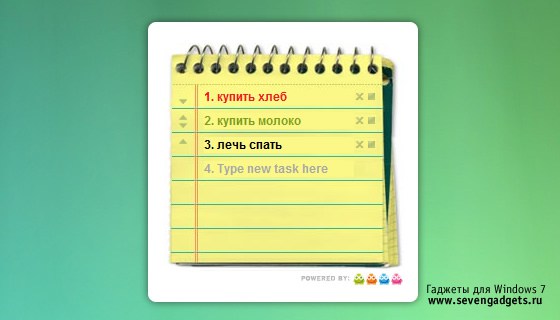Содержание
Бесплатная напоминалка на компьютер Wise Reminder [ОБЗОР]
Уверен, что абсолютно бесплатная напоминалка на компьютер Wise Reminder понравится многим своей простотой и надёжностью.
Как и все продукты своего производителя, она рассчитана на обычных пользователей — не вынуждает нас становиться системным администратором или каким-то хакером, заканчивать академию, чтоб разобраться и настроить напоминание о важном событии или встрече.
Содержание:
Бесплатная напоминалка на компьютер
Снова забыли поздравить с Днём Рожденья друга или родственника, потеряли ориентацию во времени и опоздали на встречу, не поздравили жену с днём свадьбы…?
Хватит пить бесполезные витамины и тренировать мозги — это не помогает. Установите на компьютер напоминалку Wise Reminder и спите спокойно по ночам!
Wise Reminder — она не забудет!
О лёгком, быстром и простом процессе установки этой программы (после скачивания её по ссылке, что в конце статьи) даже говорить не стоит, единственный нюанс — можно снять галочку в самом конце инсталляции (первую)…
Зачем нам какие-то логи просматривать, правда?
В главном окне напоминалки кроме основной рабочей зоны…
…в левом нижнем углу увидите маленькое рекламное окошко — как понял, в нём крутятся исключительно продукты производителей программы.
Вам решать, тыкать по этой ненавязчивой внутренней рекламе или игнорировать это окошко…
…
…
Первое, что рекомендую сделать после установки напоминалки на компьютер — определиться с автозагрузкой программы при старте операционной системы Windows (функция включена по умолчанию) и с проверкой обновлений при каждом её запуске…
Отключил эту проверку, чтоб не плодить лишний фоновый трафик — периодически и ручками смогу проверить наличие новой версии.
Ещё отключил какие-то «Новости» — всё по той же причине.
Как работает бесплатная напоминалка на ПК
Теперь самое главное — создание своего будущего неотвратимого напоминания.
Жмём в правом углу главного окна программы на «+ новое»…
…и настраиваем его текст, время, дату и повтор (от «однажды» до «ежегодно»).
Ещё можно выбрать свой рингтон (не забудьте его сделать погромче)…
По завершении всех манипуляций — тыкаем на странную кнопку-ссылку «Сохра…» 🙂 в правом верхнем углу окна…
Таких напоминаний можно сделать бесчисленное количество в программе — никто не ограничивает.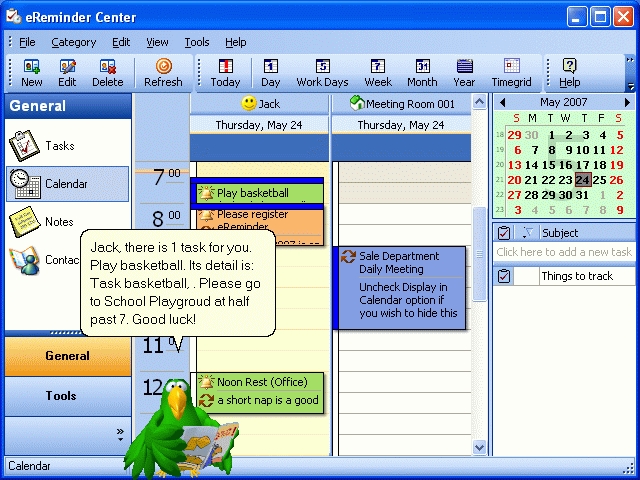
Осталось дождаться выставленного в напоминании времени и получить всплывающее окно в правом нижнем углу своего любимого монитора, которое будет «висеть» постоянно, пока не отключите его собственноручно — логично и правильно сделано это производителями, считаю…
Кстати, будильник очень весёлый и анимированный (живой).
Чтоб отложить напоминание на период от пяти минут до четырёх часов нужно кликнуть по маленькому треугольничку в поле «Отложить» и ещё раз — по строке с нужной отсрочкой…
Только таким образом отложите напоминание, а не кнопкой «Напоминание». Ею оно полностью отключается (вместе с окошком над треем) и переходит в разряд «Завершено»…
Его можно в любой момент отредактировать и реанимировать (восстановить) — достаточно кликнуть на закруглённую стрелку…
Удаляется напоминание безвозвратно, как наверняка поняли, крестиком в кружочке.
Скачать Wise Reminder
Вот ссылка на официальную страницу загрузки бесплатной напоминалки для компьютера…
| Предназначение: | Абсолютно бесплатная напоминалка для компьютера |
| Название программы: | Wise Reminder |
| Производитель (автор): | WiseCleaner® |
| Статус: | Бесплатно |
| Категория: | Полезное |
| Размер инсталлятора (архива): | 1.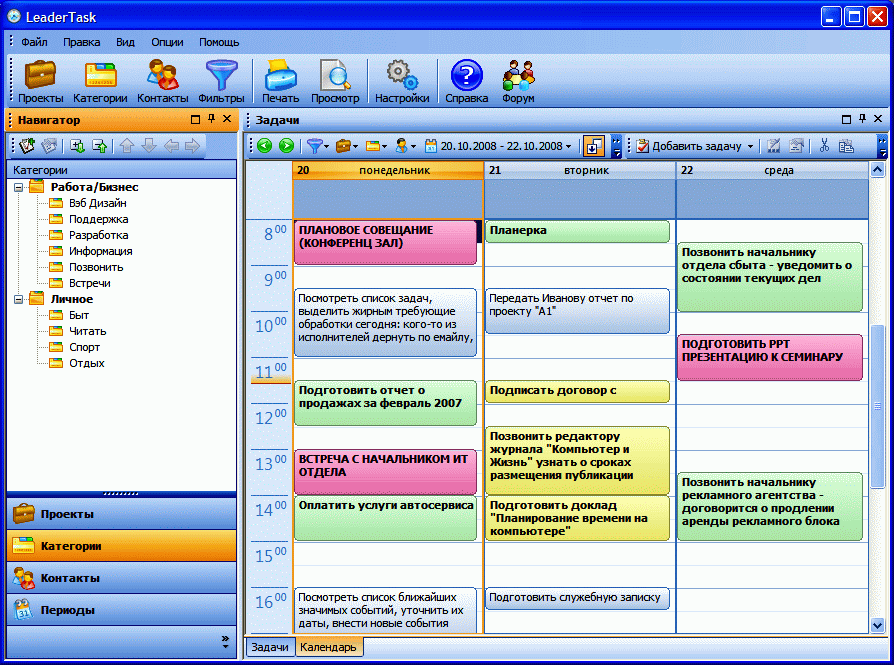 88 Мб 88 Мб |
| Поддержка ОС: | Windows XP,7,8,10 |
| Язык интерфейса: | Английский, Русский… |
| Безопасность: | Вирусов нет |
| Похожие программы: | Все напоминалки на сайте |
| Ссылка на инсталлятор/сайт: | Скачать/Перейти |
…
…
Вот такая она, бесплатная и простая напоминалка на компьютер Wise Reminder. До новых интересных и полезных компьютерных программ.
ПОЛЕЗНОЕ ВИДЕО
…
…
Уверенный пользователь трех домашних ПК с многолетним опытом, «компьютерщик» для всех родственников, соседей и знакомых, в течении 12-ти лет автор более тысячи обзоров интересных и полезных программ для компьютера на собственном софтовом блоге OptimaKomp.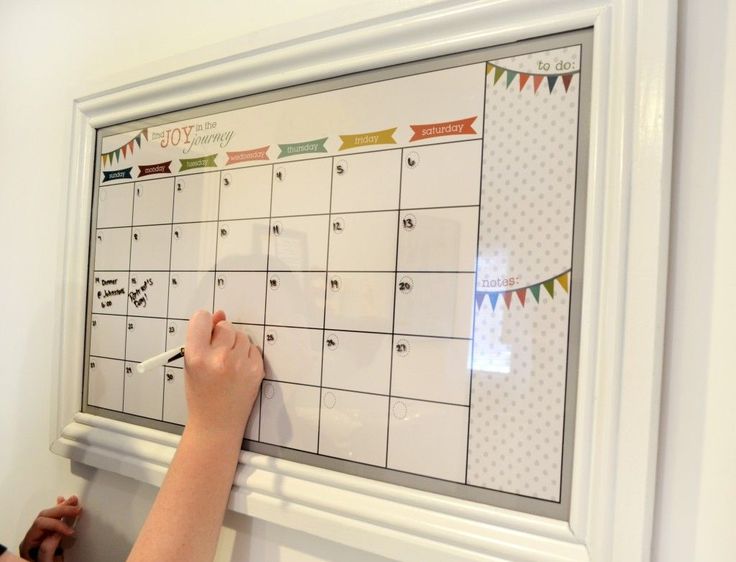 RU
RU
Я только обозреваю программы!
Любые претензии — к их производителям!
Все комментарии проходят модерацию
Бесплатная напоминалка на компьютер Wise Reminder [ОБЗОР]
Уверен, что абсолютно бесплатная напоминалка на компьютер Wise Reminder понравится многим своей простотой и надёжностью.
Как и все продукты своего производителя, она рассчитана на обычных пользователей — не вынуждает нас становиться системным администратором или каким-то хакером, заканчивать академию, чтоб разобраться и настроить напоминание о важном событии или встрече.
Содержание:
Бесплатная напоминалка на компьютер
Снова забыли поздравить с Днём Рожденья друга или родственника, потеряли ориентацию во времени и опоздали на встречу, не поздравили жену с днём свадьбы…?
Хватит пить бесполезные витамины и тренировать мозги — это не помогает. Установите на компьютер напоминалку Wise Reminder и спите спокойно по ночам!
Wise Reminder — она не забудет!
О лёгком, быстром и простом процессе установки этой программы (после скачивания её по ссылке, что в конце статьи) даже говорить не стоит, единственный нюанс — можно снять галочку в самом конце инсталляции (первую)…
Зачем нам какие-то логи просматривать, правда?
В главном окне напоминалки кроме основной рабочей зоны…
…в левом нижнем углу увидите маленькое рекламное окошко — как понял, в нём крутятся исключительно продукты производителей программы.
Вам решать, тыкать по этой ненавязчивой внутренней рекламе или игнорировать это окошко…
…
…
Первое, что рекомендую сделать после установки напоминалки на компьютер — определиться с автозагрузкой программы при старте операционной системы Windows (функция включена по умолчанию) и с проверкой обновлений при каждом её запуске…
Отключил эту проверку, чтоб не плодить лишний фоновый трафик — периодически и ручками смогу проверить наличие новой версии.
Ещё отключил какие-то «Новости» — всё по той же причине.
Как работает бесплатная напоминалка на ПК
Теперь самое главное — создание своего будущего неотвратимого напоминания.
Жмём в правом углу главного окна программы на «+ новое»…
…и настраиваем его текст, время, дату и повтор (от «однажды» до «ежегодно»).
Ещё можно выбрать свой рингтон (не забудьте его сделать погромче)…
По завершении всех манипуляций — тыкаем на странную кнопку-ссылку «Сохра…» 🙂 в правом верхнем углу окна…
Таких напоминаний можно сделать бесчисленное количество в программе — никто не ограничивает.
Осталось дождаться выставленного в напоминании времени и получить всплывающее окно в правом нижнем углу своего любимого монитора, которое будет «висеть» постоянно, пока не отключите его собственноручно — логично и правильно сделано это производителями, считаю…
Кстати, будильник очень весёлый и анимированный (живой).
Чтоб отложить напоминание на период от пяти минут до четырёх часов нужно кликнуть по маленькому треугольничку в поле «Отложить» и ещё раз — по строке с нужной отсрочкой…
Только таким образом отложите напоминание, а не кнопкой «Напоминание». Ею оно полностью отключается (вместе с окошком над треем) и переходит в разряд «Завершено»…
Его можно в любой момент отредактировать и реанимировать (восстановить) — достаточно кликнуть на закруглённую стрелку…
Удаляется напоминание безвозвратно, как наверняка поняли, крестиком в кружочке.
Скачать Wise Reminder
Вот ссылка на официальную страницу загрузки бесплатной напоминалки для компьютера…
| Предназначение: | Абсолютно бесплатная напоминалка для компьютера |
| Название программы: | Wise Reminder |
| Производитель (автор): | WiseCleaner® |
| Статус: | Бесплатно |
| Категория: | Полезное |
| Размер инсталлятора (архива): | 1. 88 Мб 88 Мб |
| Поддержка ОС: | Windows XP,7,8,10 |
| Язык интерфейса: | Английский, Русский… |
| Безопасность: | Вирусов нет |
| Похожие программы: | Все напоминалки на сайте |
| Ссылка на инсталлятор/сайт: | Скачать/Перейти |
…
…
Вот такая она, бесплатная и простая напоминалка на компьютер Wise Reminder. До новых интересных и полезных компьютерных программ.
ПОЛЕЗНОЕ ВИДЕО
…
…
Уверенный пользователь трех домашних ПК с многолетним опытом, «компьютерщик» для всех родственников, соседей и знакомых, в течении 12-ти лет автор более тысячи обзоров интересных и полезных программ для компьютера на собственном софтовом блоге OptimaKomp. RU
RU
Я только обозреваю программы!
Любые претензии — к их производителям!
Все комментарии проходят модерацию
Скачать Desktop-Reminder — бесплатный планировщик задач для Windows
Существует только один гибридный установщик для Windows 32/64 бит.
Текущая версия: 2.132 от 22 января 2018 г.
DesktopReminderSetup.exe (ок. 30 МБ)
Дополнительные загрузки
Компьютер с 32- или 64-разрядной операционной системой:
- Windows 10,
- Windows 8.x,
- Windows 7,
- Виста
Для Desktop-Reminder требуется .NET Framework 4.5.2, который является стандартной частью Windows 10. В предыдущих версиях Windows .NET Framework можно было установить автоматически с помощью программы установки Desktop-Reminder или установить вручную в качестве рекомендуемого Центра обновления Windows (отметьте для обновлений).
v. 2.132
2.132
— Окно тревоги поддерживает сочетания клавиш (F2, Enter, Ctrl+Enter, Esc).
— Макет и настройки сохраняются перед выходом из программы, даже если диалоговое окно подтверждения не будет показано.
v.2.130
— Количество резервных копий может быть настроено для каждого пользовательского интерфейса
— Можно искать несколько слов одновременно
— Новая кнопка в редакторе задач может открывать связанную заметку
.
— Задание можно удалить прямо в редакторе заданий
— Ссылки могут иметь дополнительно заголовок
— Прошлая и текущая дата начала, год, месяц и неделя года отмечены отдельным цветом
v.2.128
— Поддерживается высокое разрешение.
— PRO: Ссылки представлены в окне будильника.
v.2.126
— Новая кнопка «Новости» на странице ленты справки
— исправлено: Показывалось сообщение об ошибке, если программа была открыта повторно после закрытия ее главного окна в развернутом состоянии
— исправлено: отображалось сообщение об ошибке во время экспорта в PDF из окна предварительного просмотра перед печатью
v. 2.124
2.124
— Неограниченное количество заметок в Блокноте
— В диалоговом окне импорта можно выбрать несколько элементов
— PRO: для каждой задачи можно установить пользовательский звуковой файл MP3, WAV
— PRO: действия могут выполняться при запуске задачи (запуск программы, открытие документа или веб-страницы)
v.2.120
— Первая версия для .NET 4.5.2
— Навигация по вкладкам в стиле Outlook
— Файлы ICalendar *.ics можно импортировать с помощью перетаскивания в список задач
— Кнопка «Свернуть» восстановлена
— Более высокий контраст между цветами переднего плана и фона в столбце категории списка задач
— Регулируемый размер шрифта распространяется и на контекстное меню
— PRO: задачи можно связать с документами и веб-страницами
.
— PRO: настройки печати, размер бумаги и ориентация сохраняются
v.2.118 (последняя версия для .NET 4.0 и Windows XP)
— Заметку можно установить в списке задач с помощью контекстного меню
— Задачи можно привязывать к заметке в редакторе заметок
— Задание можно убрать в тревожном окне
— Высота строки в списке задач может быть настроена
— Высота ряда может автоматически регулироваться в соответствии с описанием задачи
— Дополнительный столбец — Примечание — в списке задач
— Дополнительные кнопки для вставки сегодняшней даты и текущего времени в редактор задач
— Поле ввода даты содержит дополнительно день недели
— Вырезание/вставка описания задачи с помощью контекстного меню в редакторе задач
— Уведомление всплывающей подсказки больше не показывается после каждого сворачивания главного окна программы
v. 2.117
2.117
— Новая задача может быть создана как копия текущей
— Текстовый фильтр работает дополнительно для категорий задач
— Значение по умолчанию «напомнить позже» сохраняется в конфигурации программы
.
— Верхний и нижний колонтитулы печати сохраняются в версии PRO
.
— исправлено: ObjectDisposedException вызывалось, если заметка была открыта и изменена из задачи
v.2.116
— Кнопка «Напомнить позже» может закрыть все тревожные окна
— Редактирование и пометка задачи как выполненной осуществляется через контекстное меню в списке задач
— Новый столбец «Последнее изменение» в списке блокнота
.
— Новая кнопка для добавления строки-разделителя в редакторе заметок
— Сегодняшнюю дату и текущее время можно вставить в описание задачи с помощью контекстного меню
.
— исправлено: импорт файлов ICalendar не был успешным, если в файле *.ics ранее были экспортированы задачи с пользовательскими категориями
v. 2.114
2.114
— Несколько заметок могут быть открыты одновременно
— fix: Показывалась ошибка при повторном задании после нажатия «Напомнить позже», а затем «Задание выполнено» в тревожном окне
v.2.112
— Группировка задач по примечанию в PRO версии
— исправлено: неправильно отображался диалог импорта файлов ICS
v.2.111
— «Блокнот» с 5 заметками в БЕСПЛАТНОЙ версии и неограниченным количеством заметок в PRO
— Связывание задач с заметками,
— Добавление задачи в свою заметку после выполнения задачи
v.2.105
— Дружественный диалог для восстановления резервной копии
— Экспорт в формат файла ICalendar (*.ics)
— Размер шрифта может быть изменен
— Кнопка «Очистить фильтр»
— Окном тревоги можно управлять с помощью сочетаний клавиш (ALT+…)
— Окна тревог можно разместить на заднем плане, оставив главное окно на переднем плане
— исправлено: изменение настроек предварительного просмотра печати всегда устанавливало ежедневный вид для календаря
v.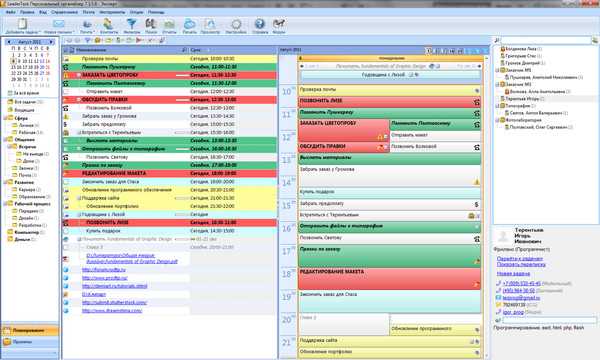 2.100
2.100
— .NET 4.0 в качестве целевой платформы
v.2.56 (последняя версия предназначена для .NET 2.0)
— Первый день недели можно настроить в версии PRO
.
— Высота строки может быть изменена, возможна печать задач в несколько строк
v.2.55
— Поддержка Windows 8
— Форматирование времени и язык пользовательского интерфейса можно установить в опциях программы
v.2.54
— Импорт задач из файлов iCalendar (*.ics)
v.2.53
— Новая настройка, указывающая, должна ли программа оставаться свернутой после запуска Windows или должно отображаться ее главное окно
v.2.52
— Пользовательские категории задач и редактор категорий в PRO версии
— Возможна установка категории для нескольких задач
v.2.50
— полностью новый пользовательский интерфейс с лентой в стиле MS Office 2010
— Навигатор по дате (маленький календарь) для списка задач даже в БЕСПЛАТНОЙ версии
— Функциональность стыковки для Date Navigator
— Сводка задач в виде всплывающей подсказки в системном трее
— Новые столбцы «Неделя года», «Год» и «Месяц» в списке задач
— Группировка задач по статусу, году, месяцу, неделе в PRO версии
v. 2.11
2.11
— 30 новых скинов/тем, т.е. «Высокая контрастность» для лучшей доступности
v.2.10
— Простое ежедневное резервное копирование файла базы данных
v.2.9
— Информация в списке задач о возрасте или прошедшем времени со дня рождения или другой годовщины
Версия Xcopy (требуется .NET 4.5.2 или новее)
DesktopReminder.zip (около 40 МБ)
Следующая неофициальная версия
DesktopReminder.Beta.zip (около 70 МБ, информация о версии)
Последняя поддерживаемая версия .NET 4.0 Client Profile
DesktopReminderSetup.2.118.exe
DesktopReminder.2.118.zip
Последняя версия, поддерживающая .NET 2.0
DesktopReminderSetup.2.56.exe
DesktopReminder.2.56.zip
Desktop-Reminder планировщик задач PRO — планировщик задач для Windows
В чем преимущества Desktop-Reminder PRO?
За небольшую единовременную плату (не более того) вы можете пользоваться мощными функциями Desktop-Reminder PRO всю жизнь, включая все обновления программы бесплатно. Вы получите полностью собственное программное решение — ваши данные на 100 % принадлежат вам, а не поставщику облачного хранилища.
Вы получите полностью собственное программное решение — ваши данные на 100 % принадлежат вам, а не поставщику облачного хранилища.
Desktop-Reminder PRO предоставляет все функции Desktop-Reminder FREE, а также дополнительно:
- 1 Calendar Scheduler
- 1.1 Ежедневник
- 1.2 Календарь рабочей недели
- Календарь на 1,3 недели
- Календарь на 1,4 месяца
- 2 Задача Печать и экспорт
- 3 Группировка задач
- 4 Пользовательские категории задач
- 5 пользовательских звуковых профилей
- 6 Пользовательские звуковые сигналы
- 7 Связывание задач с документами или веб-страницами
- 8 Выполнение действий по времени запуска
Calendar Scheduler
Calendar Scheduler — мощный компонент для визуализации задач. Он состоит из двух частей: представления календаря (слева) и навигатора дат (справа).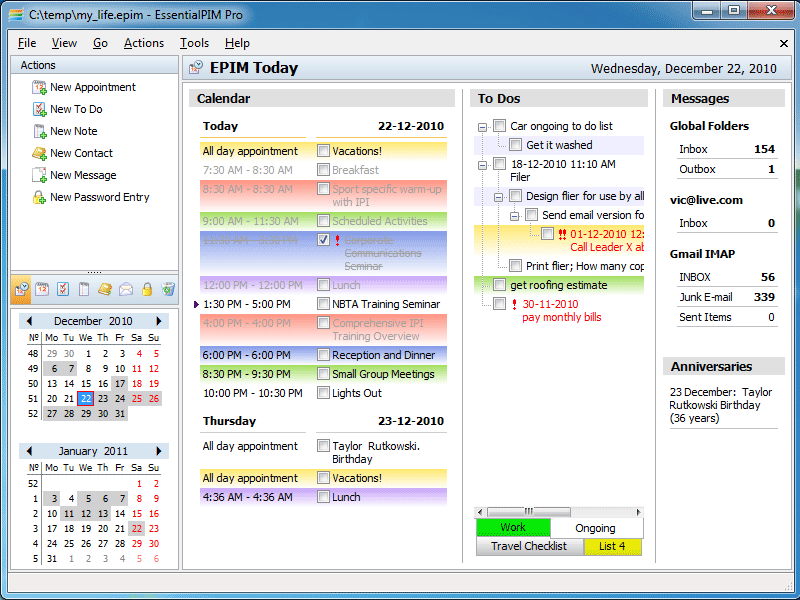 Каждое представление календаря имеет собственный макет и возможности печати.
Каждое представление календаря имеет собственный макет и возможности печати.
Ежедневник
В Ежедневнике вы можете увидеть свое ежедневное расписание. Слева есть временная шкала со временем суток. В верхней части ежедневника есть задачи, для которых не определено время суток (например, «день рождения»).
Календарь рабочей недели
Структура календаря рабочей недели аналогична планировщику дня. Отличие в том, что он содержит по одному столбцу для каждого рабочего дня. Количество столбцов можно уменьшить, выбрав меньше дат в навигаторе дат.
Недельный календарь
Недельный календарь относится ко всей календарной неделе. Доступ к предыдущей и следующей неделе можно получить с помощью кнопок навигации со стрелками на ленте над представлением.
Месячный календарь
Месячный календарь может содержать столько дней, сколько выбрано в навигаторе дат. Можно выбрать более одного месяца.
Печать и экспорт задач
Список задач и каждое из представлений календаря можно распечатать, используя собственный макет.
Задания можно экспортировать в следующие форматы:
PDF, HTML, MHT, RTF, XLS, XLSX, CSV, TXT, BMP, GIF, JPEG, PNG, TIFF, EMF, WMF
Группировка задач
Готовые задачи можно группировать по статусу, категории , год, месяц, неделя года. Возможна также индивидуальная группировка. Перетащив столбец на групповую панель, можно использовать любую комбинацию столбцов для группировки задач.
Пользовательские категории задач
С помощью нового редактора категорий можно определить пользовательские категории. Задачи могут быть позже сгруппированы по этим категориям.
Пользовательские звуковые профили
Существует три звуковых профиля: одиночный звуковой профиль, повторяющийся звуковой профиль и «Тихо».
Профиль одиночного звука по умолчанию. Однако, если вы временно отошли от компьютера, вы можете пропустить уведомление. Тогда лучше активировать повторяющийся звуковой профиль. Звук будильника воспроизводится до тех пор, пока не будет нажата кнопка «Be Quiet» в тревожном сообщении.
Тогда лучше активировать повторяющийся звуковой профиль. Звук будильника воспроизводится до тех пор, пока не будет нажата кнопка «Be Quiet» в тревожном сообщении.
С другой стороны, если вы не хотите, чтобы вас беспокоили во время работы, вы активируете профиль «Тихо», и Desktop-Reminder показывает только сообщение о тревоге, но не воспроизводит звуковой сигнал.
Опция «Профиль ограничен по времени» позволяет автоматически деактивировать специальный профиль, когда он больше не нужен.
Вы можете выбрать собственные звуки для Single Sound Profile и Repeated Sound Profile в настройках программы (на странице «Звуки»).
Пользовательские звуки будильника
Каждой задаче можно назначить пользовательский звук будильника в формате WAV или MP3. Таким образом, задача идентифицируется, даже если дисплей выключен.
Связывание задач с документами или веб-страницами
Дополнительная информация, такая как внешние документы или веб-страницы, может быть связана с задачами.